Cara melihat kata laluan wifi di komputer Windows 10
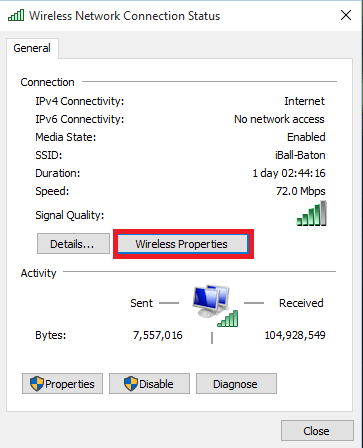
- 3017
- 34
- Chris Little I
Versi Windows yang lebih baru telah membuktikan pendiriannya walaupun dalam bidang rangkaian tanpa wayar, bersama -sama dengan ciri -ciri dan peningkatannya di hampir semua perisian dan aplikasi. Ini adalah pengiktirafan yang ketara terhadap versi sebelumnya. Kita semua lebih suka akses rangkaian tanpa wayar yang memberi kita pengalaman melayari yang lebih cepat, tidak kira di mana anda berada di seluruh dunia. Ini berbeza dengan garis dawai awal dan sambungan jalur lebar di mana anda perlu terikat dengan lokasi rangkaian yang sepadan. Walaupun semua ini sangat berguna, terdapat ciri -ciri tertentu yang kita terlepas dari masa -masa. Sangat mudah disambungkan ke tapak yang diketahui dengan memasukkan kata laluan sekali, dan untuk semua, dan kemudian memilih Sambungkan secara automatik butang. Tetapi masalah dengan kemudahannya ialah, terdapat lebih banyak peluang untuk anda melupakan kata laluan sama sekali.
Sistem ini menghubungkan rangkaian secara automatik kerana sebaik sahaja anda memilih pilihan untuk berbuat demikian, ia mewujudkan profil pengguna di lokasi dan kedai bersama -sama dengannya, kata laluan anda. Ia mengambil maklumat dari lokasi tersebut setiap kali anda meminta untuk disambungkan ke rangkaian itu. Ini membolehkan anda tidak mengulangi kata laluan anda setiap kali.
Di sini, kami memberikan anda langkah -langkah untuk memulihkan kata laluan yang anda pilih untuk menyimpan dan menyambung secara automatik. Tetapi ini memerlukan anda telah berhubung dengan rangkaian yang sepadan.Ikuti garis panduan yang diberikan di bawah.
Lihat kata laluan WiFi yang disimpan di Windows 10
Langkah 1:
Buka Tetapan aplikasi dari menu permulaan yang muncul di sebelah kiri bawah desktop anda.
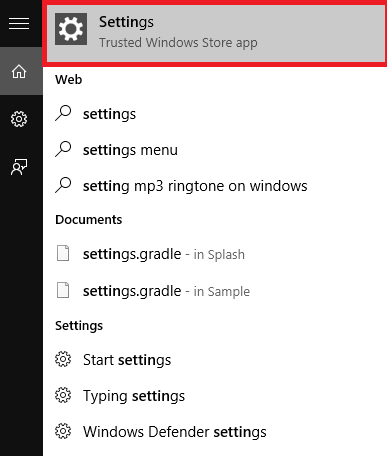
Langkah 2:
Sekarang, klik pada Rangkaian & Internet .
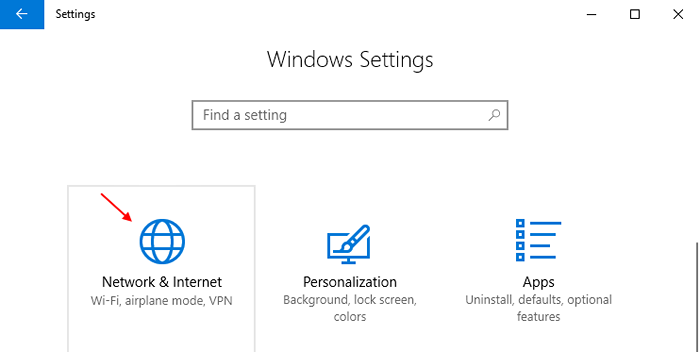
Langkah 3:
Sekarang, pastikan Status dipilih di menu sebelah kiri. Sekarang, tatal ke bawah dan klik Pusat Rangkaian & Perkongsian.
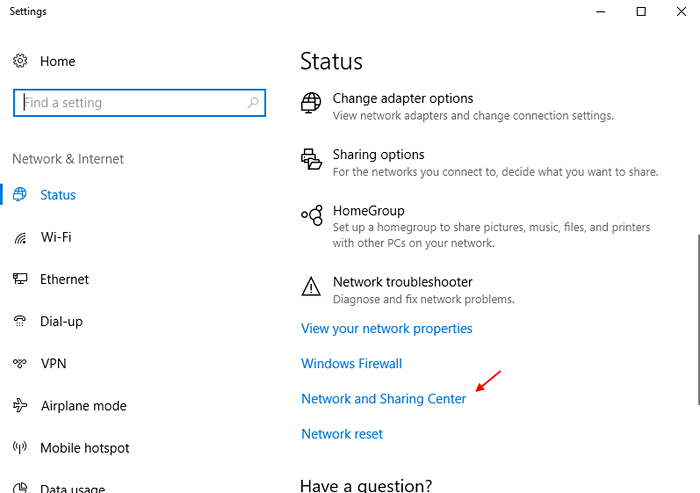
Langkah 4:
Pelbagai sambungan pada masa ini di sistem anda ditunjukkan. Klik pada ikon Sambungan Tanpa Wayar yang disambungkan pada masa ini.
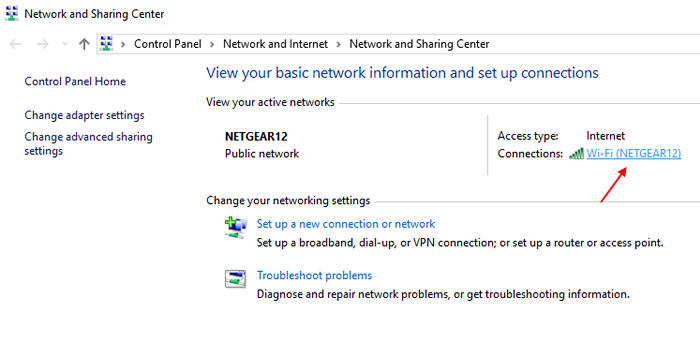
Langkah 5:
Tetingkap baru kini muncul.Klik pada pilihan yang dipanggil Sifat tanpa wayar seperti yang ditunjukkan dalam imej di bawah.
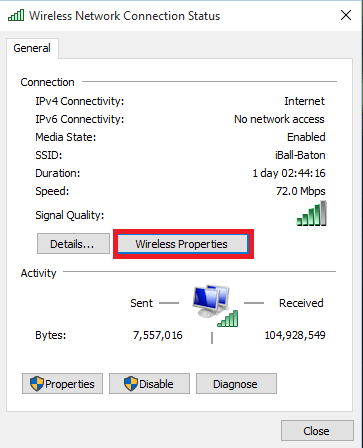
Langkah 6:
Daripada dua sambungan dan keselamatan pilihan di bahagian atas, pilih pilihan yang dinamakan keselamatan. Anda mendapat maklumat mengenai rangkaian yang disambungkan. Klik pada Tunjukkan watak Kotak untuk mendapatkan kata laluan semasa anda.
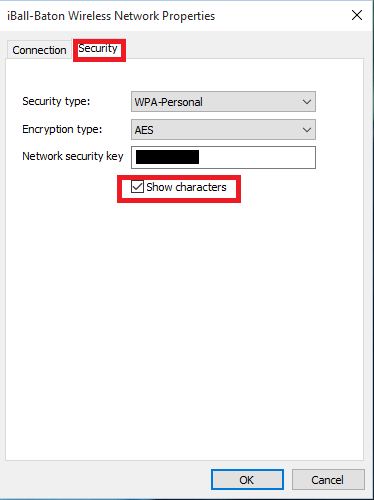
Cubalah ini dan teringatkan kata laluan anda.!
Cara melihat kata laluan wifi melalui arahan arahan
- Buka command prompt sebagai pentadbir dengan carian carian carian dalam kotak carian bar tugas dan kemudian klik kanan pada ikon dan klik pada Run sebagai Pentadbir.
- Dalam tetingkap yang dibuka, taipkan arahan pertama:
- Netsh WLAN Tunjukkan Profil Nama = "Profil-Name" key = Clear
Ganti "Nama Profil" dengan nama rangkaian Wi-Fi.
Catatan: -kejutan tanda adalah pilihan.
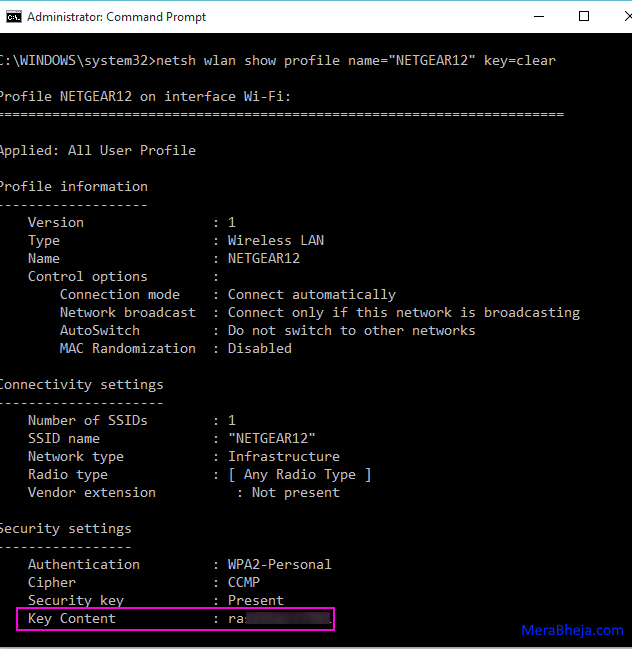
- Hasilnya yang dipaparkan, di bawah tetapan keselamatan, "kandungan utama" akan mempunyai kata laluan untuk rangkaian Wi-Fi yang diberikan.
- « Cara memadam folder besar dengan mudah oleh CMD di Windows
- Cara menapis rangkaian yang ditunjukkan pada wifi anda di Windows 10 »

